このトピックでは、ポイント サーフェス、CV サーフェスなどのさまざまな従属サーフェスに共通なコントロールについて説明します。[サーフェス共通](Surface Common)というラベルの付いたロールアウトは NURBS サーフェスに関するサーフェス サブオブジェクト コントロールを含んでいます。[マテリアル プロパティ](Material Properties)ロールアウトという別のロールアウトは、サーフェス サブオブジェクトでのマッピングを制御しますが、これについては別のトピックで説明します。このロールアウトについては、サーフェス近似を参照してください。サーフェス サブオブジェクトの最終的なロールアウトは、選択したサーフェスの種類によって変わります。
手順
サーフェス サブオブジェクトを変換するには:
- サーフェス サブオブジェクト レベルで、1 つまたは複数のサーフェス サブオブジェクトを
 選択します。
選択します。 サブオブジェクト選択ツールは、他の種類のサブオブジェクトと同じものです。また、[キーボード ショートカットの切り換え](Keyboard Shortcut Override toggle)ボタンがオンのときは、H キーも使用できます。サブオブジェクト選択を参照してください。
このトピックの後半の「インタフェース」で説明する[選択](Selection)領域には、サーフェスを選択するための追加オプションが含まれています。
 ([選択して移動](Select And Move))などの変換をオンにしてから、選択したものを変換するためにビューポートの中でドラッグします。
([選択して移動](Select And Move))などの変換をオンにしてから、選択したものを変換するためにビューポートの中でドラッグします。 サーフェスをインタラクティブに変換すると、モデルのシェイプが変化します。
ヒント: [選択セットをロック](Lock Selection Set)ボタンは、NURBS サブオブジェクトを変換する際に有用です。1 つのビューポートで選択をしてから[選択セットをロック](Lock Selection Set)ボタンをクリックするか、キーボードのスペースバーを押します。次に、別のビューポートで選択したものを変換します。
[選択セットをロック](Lock Selection Set)ボタンは、NURBS サブオブジェクトを変換する際に有用です。1 つのビューポートで選択をしてから[選択セットをロック](Lock Selection Set)ボタンをクリックするか、キーボードのスペースバーを押します。次に、別のビューポートで選択したものを変換します。
キーボードを使用してサーフェス サブオブジェクトを選択するには:
 ([キーボード ショートカットの切り換え](Keyboard Shortcut Override Toggle))をオンにします。
([キーボード ショートカットの切り換え](Keyboard Shortcut Override Toggle))をオンにします。  ([サーフェス](Surface))サブオブジェクト レベルで、個別にカーブを選択するように選択コントロールを設定します。
([サーフェス](Surface))サブオブジェクト レベルで、個別にカーブを選択するように選択コントロールを設定します。 -
 クリックまたはドラッグしてサーフェスを選択します。
クリックまたはドラッグしてサーフェスを選択します。 - Ctrl を押したまま、矢印キーで現在のモデル内のサーフェスを移動します。
サーフェス サブオブジェクト レベルで左矢印キーと右矢印キーを使用すると、作成された順番で個別のサーフェスが前後に移動されます。上矢印キーと下矢印キーは、左右の矢印キーと同じように機能します。
サーフェス サブオブジェクトを Ctrl キーと矢印キーで選択することができます。矢印キーを押すと、作成された順序でサブオブジェクトを移ります。次の手順を実行します。
キーボード ショートカットの H ([キーボード ショートカットの切り換え](Keyboard Shortcut Override Toggle)がオンのとき)を使用してダイアログ ボックスを表示し、名前でサーフェスを選択することもできます。Ctrl+H を使用すると、マウス カーソルの下にあるサーフェイスの名前のみ表示されます。
サーフェスを削除するには:
- サーフェスを
 選択してから[削除](Delete)ボタンをクリックします。
選択してから[削除](Delete)ボタンをクリックします。 キーボード ショートカット: Delete
サーフェスをロフトにするには:
- サーフェスを
 選択してから[ロフトを作成](Make Loft)ボタンをクリックします。3ds Max で[ロフトを作成](Make Loft) ダイアログ ボックスが開かれます。
選択してから[ロフトを作成](Make Loft)ボタンをクリックします。3ds Max で[ロフトを作成](Make Loft) ダイアログ ボックスが開かれます。 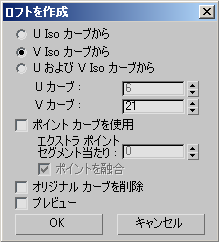
- [ロフトを作成](Make Loft)ダイアログ ボックスのコントロールを使って、新しいサーフェスの設定をします。 次に[OK]をクリックします。
サーフェスをブレークするには:
- [行をブレーク](Break Row)、[列をブレーク](Break Col.)、[両方をブレーク](Break Both)のいずれかのボタンをオンにしてからサーフェスをドラッグします。
サーフェス上に 1 つか 2 つの青色のカーブが表示されて、ブレークがどこで行われるのかを示します。
- ブレークしたい場所までドラッグしたら、サーフェスをクリックします。 注: 従属サーフェスをブレークした場合、新しい「ブレークされた」サーフェスはすべて独立サーフェスになります。
トリムされたサーフェスはブレークできません。
サーフェスを引き伸ばすには:
- [延長](Extend)ボタンをクリックします。
- マウス ボタンを押さずにサーフェス上でマウスを移動させます。引き伸ばされるエッジが青いハイライト表示になります。
- 引き伸ばしたいエッジがハイライト表示になったらマウス ボタンを押し、サーフェスの長さを伸ばすように縦にドラッグしてください。
サーフェスの引き伸しによってサーフェス自身が交差したり、サーフェスのエッジがそれ自身に触れる場合、サーフェスの引き伸ばしは無効になり、消滅します。たとえば円柱のトップを引き伸ばすことはできません。
2 つのサーフェスを結合するには:
- 2 つのサーフェス サブオブジェクトを含む NURBS オブジェクトで[結合](Join)ボタンをオンにします。
- 2 つのサーフェスの隔たりが小さければ(約 30 単位以下)、[許容度](Tolerance)の値を隔たりの値より大きくします。
- 接続したいエッジの近くで 1 つのサーフェスをクリックしてください。接続するエッジが青色のハイライト表示になります。次に、ドラッグして結合する端を選択します。マウス ボタンを放さずにもう 1 つのサーフェスまでドラッグしてください。そのサーフェスのエッジも青色のハイライト表示になります。他のサーフェス上でドラッグしながら接続する端を選択した後、マウス ボタンを放します。
ハイライト表示されているエッジを持つサーフェスは黄色のハイライト表示になり、2 つのサーフェスのエッジが一致しているときでも、選択されたのがどちらのサーフェスのエッジか分ります。
[サーフェスを結合](Join Surfaces)ダイアログ ボックスが表示され、サーフェスを接合する方法を選択できます。どの方法を選択しても、3ds Max では、元の 2 つのサー ェスを置き換えるサーフェスが 1 つ作成されます。
サーフェスを閉じるには:
- サーフェス サブオブジェクトを
 選択して、[行を閉じる](Close Rows)ボタンまたは[列を閉じる](Close Cols.)ボタンをクリックします。
選択して、[行を閉じる](Close Rows)ボタンまたは[列を閉じる](Close Cols.)ボタンをクリックします。
インタフェース
[サーフェス共通](Surface Common)ロールアウト
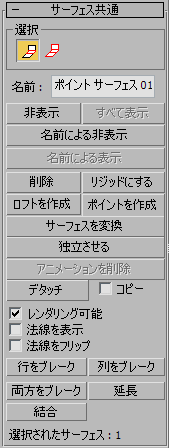
サーフェス サブオブジェクトのロールアウト
このロールアウトのコントロールは、すべての種類のサーフェスに適用されます。サーフェスの種類によって、このサーフェスに固有のコントロールを含む追加ロールアウトが表示されます。
[選択](Selection)領域
サーフェス サブオブジェクトを選択するボタンによって、個別のサーフェスもスペースに接続したサーフェスも選択することができます。
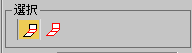
サーフェス サブオブジェクト選択コントロール
-
 単一のサーフェス
単一のサーフェス -
サーフェスをクリックまたは変換すると、単一のサーフェス サブオブジェクトだけが選択されます。
-
 結合したすべてのサーフェス
結合したすべてのサーフェス -
サーフェスをクリックまたは変換すると、NURBS オブジェクト内で結合されたすべてのサーフェス サブオブジェクトが選択されます。サーフェスを接続するには、2 つのサーフェスを融合する共有エッジ上にすべての CV がなければなりません。または一方が他方に接続される従属でなければなりません(たとえば、ブレンドやキャップなど)。
- 名前
-
現在選択されているサーフェスの名前を表示します。複数のサーフェスを選択している場合、これは使用できません。
既定値では、この名前はサーフェスの種類(「CV サーフェス」、「ポイント サーフェス」、「ブレンド サーフェス」など)になり、連番が後に続きます。このフィールドを使って、選択したサーフェスに任意の名前を付けることができます。
- 非表示
-
クリックすると、現在選択されているサーフェスが非表示になります。
- すべて表示
-
クリックすると、非表示のすべてのサーフェスが表示されます。
- 名前による非表示
-
クリックすると、名前別にサーフェスをリストした[サブオブジェクトを選択](Select Sub-Objects)ダイアログ ボックスが表示されます。非表示にするサーフェスを選択し、[非表示](Hide)ボタンをクリックします。
- 名前による表示
-
非表示のサーフェスがなければ使用不可です。クリックすると、名前別にサーフェスをリストした[サブオブジェクトを選択](Select Sub-Objects)ダイアログ ボックスが表示されます。表示するサーフェスを選択し、[表示](Unhide)ボタンをクリックします。
- 削除
-
選択されたサーフェス サブオブジェクトを削除します。
- リジッドにする
-
サーフェスをリジッドにします。リジッド サーフェスで唯一編集可能なのは、サーフェス サブオブジェクト レベルでの変換です。リジッド サーフェスのポイントも CV も移動できません。また、ポイントや CV の数も変更できません。
リジッド サーフェスに変換すると、NURBS モデルが使用するメモリ量が減少します。サーフェスをリジッド サーフェスにすると、特に大きく複雑なモデルの場合に、パフォーマンスが上がります。
サーフェスがリジッドの場合、ポイントまたはサーフェス CV サブオブジェクト レベルでポイントまたは CV が表示されません。モデルが非リジッド サーフェスもポイント カーブを持たない場合、ポイントおよびサーフェス CV サブオブジェクト レベルはまったく使用できません。
サーフェスを非リジッドにするには、[ポイントを作成](Make Point)ボタンか[独立させる](Make Independent)ボタンをクリックします。サーフェスを[ブレーク](Break)、[接合](Join)などで編集したときも、リジッドでなくなります。
- ロフトを作成
-
サーフェス サブオブジェクトを(従属の) U ロフトまたは UV ロフト サーフェスに変換するための[ロフトを作成](Make Loft)ダイアログ ボックスを表示します。また、U ロフト サーフェスを作図した次元を変更できます。
サーフェス サブオブジェクトがエラーの場合、[ロフトを作成](Make Loft)ボタンは使用できません。
ヒント: [ロフトを作成](Make Loft)は均等に間隔を空けたロフトを作成します。適切に間隔を空けた Iso カーブを使ってロフトを作成するために、手動でカーブを作成してから U Iso カーブ、V Iso カーブ、U および V Iso カーブを使ってそれらをロフトします。 - ポイントを作成
-
任意の種類のサーフェスをポイント サーフェスに変換するための[ポイント サーフェスを作成](Make Point)ダイアログ ボックスを表示します。また、サーフェスが既にポイント サーフェスの場合、[ポイントを作成](Make Point)を使用して、行数と列数を変更することもできます。
- サーフェスを変換
-
クリックすると、[サーフェスを変換](Convert Surface)ダイアログ ボックスが表示されます。このダイアログ ボックスでは、サーフェスを別のタイプのサーフェスに変換する方法が使用できます。ロフト、ポイント(「フィット」)サーフェス、CV サーフェスの変換が可能です。また他のサーフェス パラメータのいくつかを調整することができます。
- 独立させる
-
サーフェスが独立している場合は、使用できません。サーフェスが従属している場合、このボタンをクリックすると独立します。
警告: サーフェスを独立させると、すべてのオブジェクトが従属するアニメーション コントローラを失います。 - アニメーションを削除
-
選択したサーフェスから、アニメーション コントローラを削除します。
- デタッチ
-
選択したサーフェス サブオブジェクトを NURBS モデルからデタッチし、新しいトップレベルの NURBS サーフェス オブジェクトにします。新しいサーフェスに名前を付けるための[デタッチ](Detach)ダイアログ ボックスが表示されます。新しいオブジェクトは元の NURBS モデルの一部ではありません。
選択したサーフェスをコピーして、新しいトップレベルの NURBS サーフェスを作成するには、[コピー](Copy)チェック ボックスにチェックマークを付けてから[デタッチ](Detach)ボタンをクリックします。
- コピー
-
このチェック ボックスにチェックマークを付けると、[デタッチ](Detach)ボタンをクリックしたときに、選択したサーフェスが NURBS モデルからデタッチされるのではなく、コピーが作成されます。既定値ではチェックマークが付いていません。
- レンダリング可能
-
このチェック ボックスにチェックマークを付けると、サーフェスがレンダリングされます。このチェック ボックスのチェックマークを消すとレンダリング中にサーフェスが表示されません。既定値ではチェックマークが付いています。
- 法線を表示
-
このチェック ボックスにチェックマークを付けると、選択した各サーフェスに法線が表示されます。サーフェス サブオブジェクトごとに法線は 1 つ表示されます。法線はサーフェスの UV の起点を表示するので、マテリアルがどのようにマッピングされているかが、分りやすくなります。一方、法線はズーム縮小した場合、見にくくなります。既定値ではチェックマークが付いていません。
- 法線を反転
-
チェックマークを付けると、サーフェス法線の方向が逆になります。既定値ではチェックマークが付いていません。
ヒント: [法線を反転](Flip Normals)コントロールは、サーフェスがほとんど凹面状であったり、ほとんど凸面状であったりした場合にサーフェスを見る上で有用です。もっと複雑な NURBS サーフェスでは、しばしばサーフェスの両面をレンダリングしたい場合があります。ビューポートで両面を確認するには、[レンダリング設定](Render Setup)ダイアログ ボックスで[両面レンダリング](Force 2-Sided)チェック ボックスにチェックマークを付けます。ビューポートでサーフェスの両面を表示するには、[ビューポート設定](Viewport Configuration)ダイアログ ボックスで、[レンダリング方式](Rendering Method)パネルの中の[両面レンダリング](Force 2-Sided)チェック ボックスにチェックマークを付けるか、両面マテリアルを割り当ててください。 - 行をブレーク
-
サーフェスを行の方向、すなわち U 軸の方向に 2 つにブレークします。
- 列をブレーク
-
サーフェスを列の方向、すなわち V 軸の方向に 2 つにブレークします。
- 両方をブレーク
-
サーフェスを行と列の両方向に 4 つにブレークします。
トリムされたサーフェスはブレークできません。
- 延長
-
サーフェスの長さを変更することでサーフェスを引き伸ばします。
警告: サーフェスを引き伸ばすと、サーフェスおよびサーフェスのポイントや CV のすべてのアニメーション コントローラを失います。 - 接合
-
2 つのサーフェス サブオブジェクトを結合します。ビューポート内でサーフェスを結合すると、[サーフェスを結合](Join Surfaces)ダイアログ ボックスが表示されます。このダイアログ ボックスで、2 つのサーフェスを結合する方法を選択できます。サーフェスの元のエッジだけを結合できます。トリミングによって作成されたエッジを結合することはできません。
警告: 2 つのサーフェス サブオブジェクトを結合すると、両方のサーフェス上のすべてのポイントまたは CV のアニメーション コントローラを失います。
[CV サーフェス](CV Surface)ロールアウト
この追加ロールアウトは、CV サーフェスが選択されたときに表示されます。
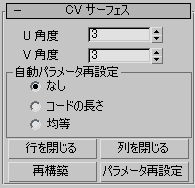
- [U 角度](U Degree)、[V 角度](V Degree)
-
サーフェスの U 次元または V 次元の次数を設定できます。次数が大きいほど、連続性が高くなります。次数が小さいほど、サーフェス セグメントが不連続になります。次数は 1 より小さくはできません。また、指定された次元で許される CV の数より大きくもできません。次数 3 は連続サーフェスを表現するのに十分であり、安定して機能します。既定値は 3 です。
この次数を 3 より大きく設定することは推奨できません。次数が大きすぎると計算が遅くなり、計算する上で不安定になります。他のサーフェス モデラー プログラムを使って作成されたモデルと互換性のあるより高い次数が主にサポートされています。
指定された次元の CV の個数は、少なくとも次元の次数より大きくしてください。
[自動パラメータ設定](Automatic Reparameterization)領域
この領域のラジオ ボタンを使用すると、自動パラメータ設定を指定できます。 このコントロールは、[パラメータ再設定](Reparameterize)ダイアログ ボックスにあるコントロールと似ていますが、違いが 1 つあります。[なし](None)以外を選択したときは、3ds Max に自動的にカーブのパラメータ設定が行われます。つまり、CV の移動、リファインなどの編集を行ったときは常に、パラメータが再設定されます。
- [なし](None)パラメータ設定を自動的には行いません。
- コードの長さコード長に関するパラメータ設定のアルゴリズムを選択します。
コード長に関するパラメータ設定を行うと、カーブの各セグメント長の平方根に基づいて(パラメータ スペース内で)ノットが配置されます。
通常はコード長に関するパラメータ設定が最適な選択です。
- [均等](Uniform)ノットが均等に配置されます。
均等ノット ベクトルには、編集したときにカーブまたはサーフェスがローカルでしか変化しないという利点があります。コード長再パラメータ設定を使用して CV を移動すると、サーフェス全体が変化する可能性があります。
[閉じる](close)コントロールによってサーフェスを閉じることができます。このコントロールは、独立 CV サーフェス サブオブジェクトが選択されているときに、[CV サーフェス](CV Surface)ロールアウトに表示されます。サーフェスがその方向では既に閉じられている場合、それらのコントロールは使用できません。
- 行を閉じる
-
サーフェスの行の終わりを接合してサーフェスを閉じます。
- 列を閉じる
-
サーフェスの列の終わりを接合してサーフェスを閉じます。
- 再構築
-
サーフェスを再構築する方法を指定するための[CV サーフェスを再構築](Rebuild CV Surface)ダイアログ ボックスを表示します。サーフェスを再構築すると、サーフェスの外観を変えることができます。
警告: サーフェスを再構築すると、サーフェス上のすべての CV のアニメーション コントローラを失います。 - パラメータ再設定
-
[パラメータ設定](Reparameterize)ダイアログ ボックスを表示します。パラメータ設定を行うと、サーフェスのパラメータ スペースが変更されて、サーフェスの制御ポイントの位置関係やサーフェスの形状が改善されます。
ヒント: リファインや挿入によりサーフェスに CV が追加された場合は、パラメータ設定を行うとよいでしょう。警告: サーフェスのパラメータ設定を行うと、サーフェス上のすべての CV のアニメーション コントローラを失います。
[ポイント サーフェス](Point Surface)ロールアウト
この追加ロールアウトは、ポイント サーフェスが選択されたときに表示されます。
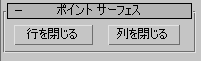
[閉じる](close)コントロールによってサーフェスを閉じることができます。それらのコントロールは、独立したポイント サーフェス サブオブジェクトが選択されている場合に、[ポイント サーフェス](Point Surface)ロールアウトに表示されます。サーフェスがその方向では既に閉じられている場合、それらのコントロールは効果がありません。
- 行を閉じる
-
サーフェスの行の終わりを接合してサーフェスを閉じます。
- 列を閉じる
-
サーフェスの列の終わりを接合してサーフェスを閉じます。